ViewSonic VFD621w-70 Manuel utilisateur
PDF
Télécharger
Document
VFD621w Cadre photo numérique Guide de l'utilisateur Model No. VS14711 Informations de Conformité Conformité CE pour les Pays Européens L’appareil est conforme la norme EMC 2004/108/EC et à la norme sur la basse tension 2006/95/EC. Les informations suivantes ne sont destinées qu’aux pays membres de l’Union Européenne: Le marquage est en conformité avec la directive 2002/96/EC du DEEE (déchets d’équipements électriques et électroniques). Ce marquage indique l’obligation de ne pas déposer cet équipement comprenant des piles ou batteries déchargées ou usées dans des décharges publiques, mais d’utiliser les systèmes spécifiques de retour et récupération disponibles. Si les cellules de batteries, d’accumulateurs ou de boutons inclus dans cet appareil comportent les symboles chimiques Hg, Cd, ou Pb, cela signifie que la batterie contient une charge en métaux lourds de plus de 0,0005% de mercure, plus de 0,002% de cadmium, ou plus de 0,004% de plomb. Spécifications du produit Écran LCD Dimension de l’écran 6 po Fichier photo Formats d’image pris en charge JPG, JPEG (codage baseline) Résolution d'image max. 4000 x 4000 pixels Calendrier Horloge, calendrier Mémoire Moyen Cartes mémoires prises en charge MMC, SD, SDHC (max. 32 Go) Systèmes de fichiers FAT, FAT32 Prise d'alimentation 5 V CC ; 600 mA Consommation électrique ≤3W Adaptateur secteur Entrée : 100-240 V CA, 50/60Hz Électrique Spécifications Sortie : 5 V CC ; 600 mA i Déclaration de conformité RoHS (LSDEEE) Ce produit a été conçu et fabriqué dans le respect de la directive 2002/95/EC du Parlement Européen et du Conseil relative à la limitation de l’utilisation de certaines substances dangereuses dans les équipements électriques et électroniques (Directive RoHS - LSDEEE) et il est déclaré respecter les valeurs de concentration maximum définies par le Comité technique d’adaptation (TAC) européen, qui sont les suivantes: Concentration maximale proposée Concentration réelle Plomb (Pb) 0,1% < 0,1% Mercure (Hg) 0,1% < 0,1% Cadmium (Cd) 0,01% < 0,01% Chrome hexavalent (Cr6+) 0,1% < 0,1% Polybromobiphényle (PBB) 0,1% < 0,1% Polybromodiphénylséthers (PBDE) 0,1% < 0,1% Substance Certains composants de produits mentionnés ci-dessus ne sont pas soumis à ces limitations, conformément aux dispositions de l’Annexe de la Directive RoHS (LSDEEE). Il s’agit des composants suivants: Exemples de composants exemptés: 1. Le mercure contenu dans les lampes fluorescentes compactes ne dépassant pas 5 mg par lampe ainsi que dans les lampes non spécifiées dans l’Annexe de la Directive RoHS (LSDEEE). 2. Le plomb dans le verre des tubes cathodiques, les composants électroniques, les tubes fluorescents et les composants électroniques en céramique (p.ex. les dispositifs piézo-lectriques). 3. Le plomb dans les soudures à haute température de fusion (c’est-à-dire les alliages à base de plomb contenant 85% ou plus de plomb en poids). 4. Le plomb en tant qu’élément d’alliage dans l’acier contenant jusqu’à 0,35 % de plomb en poids, dans l’aluminium contenant jusqu’à 0,4 % de plomb en poids et dans les alliages de cuivre contenant jusqu’à 4 % de plomb en poids. ii Informations de copyright Copyright © ViewSonic® Corporation, 2012. Tous droits réservés. ViewSonic, le logo à trois oiseaux, OnView, ViewMatch, et ViewMeter sont des marques déposées de ViewSonic Corporation. Exclusion de responsabilité: ViewSonic Corporation n’est pas responsable des erreurs techniques ou éditoriales ou des omissions contenues dans ce document; ni des dommages accessoires ou consécutifs résultant de la livraison de ce matériel, ou des performances ou de l’utilisation de ce produit. Pour continuer à améliorer ce produit, ViewSonic Corporation se réserve le droit de modifier les spécifications de ce produit sans avertissement. Les informations contenues dans ce document peuvent être modifiées sans avertissement. Aucun extrait de ce document ne peut être copié, reproduit, ou transmis par quelque moyen ou dans quelque but que ce soit, sans l’autorisation écrite préalable de ViewSonic Corporation. Pour votre information Nom du produit: VFD621w ViewSonic Digital Photo Frame Numéro du modèle : VS14711 Numéro de document : VFD621w_UG_FRN Rev. 1a 06-07-12 Numéro de série : _______________________________ Date d’achat: _______________________________ Elimination du produit en fin de vie ViewSonic respecte l’environnement et fait des efforts allant dans le sens d’un environnement de travail et de vie écologiques. Merci d’oeuvrer aussi pour une informatique plus intelligente et plus écologique. Pour en savoir plus, veuillez visiter le site web de ViewSonic. Etats-Unis et Canada: http://www.viewsonic.com/company/green/recycle-program/ Europe: http://www.viewsoniceurope.com/uk/kbase/article.php?id=639 Taiwan: http://recycle.epa.gov.tw/recycle/index2.aspx iii Importantes consignes de sécurité Suivez toujours les consignes de sécurité de base ci-dessous lorsque vous utilisez votre Cadre photo numérique. Vous limiterez ainsi les risques d’incendie, d’électrocution et d’accident. Mise en garde : Afin de réduire les risques d’incendie ou d’électrocution, n’exposez pas ce produit à la pluie ou à l’humidité. Mise en garde : Afin de prévenir les risques, ne démontez pas le capot ; il n’y a pas de pièces détachées à l’intérieur. Pour toute réparation, veuillez vous adresser à un professionnel. • Ce Cadre photo numérique est prévu pour être utilisé à l’intérieur uniquement. • Débranchez la Cadre photo numérique avant de procéder à l’entretien ou à la maintenance. • N’obstruez jamais les orifices de ventilation qui se trouvent à l’arrière du Cadre photo numérique. • Gardez votre Cadre photo multimédia à l’abri de l’exposition directe au soleil et des sources de chaleur. • Protégez le cordon d’alimentation. Placez les cordons d’alimentation de façon à éviter que quelqu’un ne puisse trébucher dessus ou qu’ils risquent d’être coincés sous ou contre des objets. Faites particulièrement attention au point de connexion du cordon sur le Cadre photo numérique. • Utilisez exclusivement l’adaptateur secteur fourni avec le Cadre photo numérique. L’utilisation de toute autre adaptateur secteur provoquera l’annulation de la garantie. • Débranchez le cordon d’alimentation de la prise murale lorsque l’unité n’est pas en cours d’utilisation. Nettoyage de l’écran LCD Ne maltraitez pas l’écran. L’écran est constitué de verre qui risque d’être rayé ou endommagé Pour nettoyer les traces de doigts ou la poussière sur l’écran LCD, nous vous recommandons d’utiliser un chiffon doux / non abrasif, comme par exemple un chiffon pour objectif d’appareil photo, pour nettoyer l’écran LCD. Si vous utilisez un kit de nettoyage d’écran LCD du commerce, n’appliquez pas le liquide de nettoyage directement sur l’écran LCD. Nettoyez l’écran LCD à l’aide du chiffon de nettoyage humidifié avec le liquide. Contenu du paquet •Adaptateur secteur • Cadre photo numérique • Manuel de l’utilisateur iv P récautions Avertissements Veuillez lire attentivement le présent manuel avant d'utiliser l’appareil et conservez-le pour toute référence ultérieure. Gardez cet appareil à l'abri de l'eau, de l'humidité et des températures élevées. Ne le posez pas près d'une piscine, une baignoire ou un évier où il pourrait être mouillé. Nettoyez l’appareil uniquement avec un chiffon sec. N'utilisez pas de produits chimique pour le nettoyage. Pour assurer un fonctionnement stable de cet appareil et pour le protéger contre toute surchauffe éventuelle, ne bloquez pas les fentes de ventilation. Utilisez uniquement les accessoires spécifiés par le constructeur. Ne marchez pas sur le cordon d'alimentation, la fiche ou l'adaptateur pour réduire le risque d'électrocution. N'essayez pas de réparer cet appareil vousmême. L’appareil ne contient aucune pièce interne remplaçable par l’utilisateur. L'ouverture ou le retrait des couvercles pourrait vous exposer à des tensions dangereuses ou à d'autres dangers. Quel que soit le service requis, veuillez vous adresser à un personnel qualifié. Débranchez le cordon d’alimentation de l’appareil pendant les orages ou si vous n’allez pas l’utiliser pendant une longue période. N'exercez pas de force sur l'écran LCD lorsque vous le transportez ou lorsque vous l'utilisez. Évitez d'utiliser des objets pointus. 1 Turn on/off and Menu Navigation (Activation/désactivation et navigation dans le menu) 1) Mise en Marche / Arrêt a. Connectez l'adaptateur d'alimentation au cadre pour photos et à une prise de courant. Le cadre pour photos est automatiquement mis en marche. b. Appuyez sur le bouton que vous maintenez enfoncé pendant 2 secondes pour la mise en marche. c. Appuyez sur le bouton que vous maintenez enfoncé pendant 2 secondes pour la mise à l'arrêt. d. Appuyez sur le bouton pour revenir à l'écran précédent. 2) Navigation dans le menu a. Appuyez sur le bouton pour permuter entre le menu principale et celui de l'horloge et du calendrier. b. Appuyer sur le bouton pour revenir au menu principal. c. Utilisez les boutons fléchés pour aller en haut, en bas, à gauche et à droite. d. Utilisez le bouton [ ] pour marquer une pause, lire et valider la sélection. Photo Slideshow (Diaporama) Insérez une carte mémoire dotée de la photo dans la fente prévue à cet effet. Dans le menu principal, sélectionnez l'icône de la photo et appuyez ensuite sur [ ] pour lancer le diaporama, appuyez sur [▲/▼] pour ajuster la luminosité ; appuyez sur [◄/►] pour sélectionner une photo puis sur [ ] que vous maintenez enfoncé pour afficher une option de paramétrage des photos : 1) Visualisation : Vertical, paysage, carte de visite 1-4. 2) Calendrier Marche/Arrêt 3) Mode : Aléatoire, en ordre. 4) Diaporama 4) Diaporama : aléatoire, en travers, au centre, de gauche à droite, de haut en bas et rien. 5) Intervalle : 5 s, 20 s, 1 min, 30 min, 1 heure, 1 jour 6) Échelle : le rapport hauteur/largeur de la photo peut être l'original ou s'adapter à l'écran, choisissez entre Original et Auto. 7) Tourner : vous pouvez tourner la photo de 0o/ 90o/ 180o/ 270o en appuyant sur le bouton [ ]. 8) Zoom : vous pouvez zoomer sur la photo entre 1 et 5 fois en appuyant sur le bouton [ ], appuyez sur le bouton de navigation pour changer la position de visualisation de l'image. Remarque : En mode de carte de nom et calendrier, les fonctions de rotation et de zoom ne sont pas disponibles. Copy and Delete File (Copier et supprimer un fichier) Insérez une carte mémoire dotée de la photo dans la fente prévue à cet effet. Sur le menu principal, sélectionnez l'icône Photo et appuyez ensuite sur le bouton [ ], appuyez sur le bouton pour afficher une image miniaturisée, sélectionnez ensuite la photo à recopier, appuyez sur le bouton [ ] pour afficher le menu Copier, un sous-menu Lire, copier ou supprimer s'affiche. Sélectionnez l'option Copier et ]. Un message indiquant la copie du fichier s'affiche appuyez sur le bouton [ pendant l'opération et disparaît de l'écran indiquant que la photo a été recopié dans la mémoire interne du cadre de photos. (La taille de la photo à recopier doit inférieure à 300 K et la taille de la mémoire interne est d'environ 2 Mo. La procédure de suppression est semblable à celle de copie. Seuls les fichiers d'images pris en charge peuvent être supprimés de la mémoire interne. 2 Import Electronic Business Cards (Importer des cartes de visites électroniques) Attention : V euillez d'abord sauvegarder toutes vos photos avant de procéder à la restauration des paramètres par défaut.Toutes les photos sur le DPF seront effacées. 1) Le format des cartes de visite électroniques doit être 480 x 160 JPG. 2) Vous pouvez créer une carte de visite très stylée en vous servant de l'application Paint. 3) Enregistrez le nom du fichier sous “L0000.JPG” ~ “L0003.JPG”. 4) Créez un répertoire sous le nom de “BM”. 5) Copiez tous les fichiers de vos cartes de visite électroniques dans le dossier “BM”. 6) Recopiez le dossier “BM” vers la carte SD. 7) Insérez la carte SD dans le DPF et importez ensuite les photos à l'aide des paramètres par défaut (voir l'étape 8 ci-dessous). 8) 9) Une fois le DPF réinitialisé, sélectionnez l'icône Photo et appuyez ensuite sur [ ] pour lancer un diaporama puis appuyez sur [ ] pour afficher une option de configuration de photo. Sélectionnez le mode d'affichage et appuyez ensuite sur [ ] pour effectuer une sélection entre les options Vertical, Paysage, Carte de visite 1-4. Remarque : Une carte SD avec une photo doit être insérée dans le DPF pour pouvoir afficher les cartes de visites électroniques si la mémoire interne DPF ne contient pas de photos. 3 Calendar (Calendrier) Appuyer sur le bouton pour passer au menu de l'horloge. Appuyez sur [▲/▼] pour régler la luminosité puis sur [◄/►] pour changer la couleur thématique, appuyez sur [ ] pour passer aux paramétrage du calendrier: 1) Mode : 24 heures ou 12 heures. 2) Heure : appuyez d'abord sur [ ] puis sur [▲/▼] pour régler l'heure. Utilisez les boutons [◄/►] pour aller d'un champ à l'autre et appuyez ensuite sur le bouton [ ] pour valider la sélection. 3) Calibrage : vous pouvez ajouter ou soustraire des secondes d'un jour (0, 0.5, 1, 1.5, 2, 2.5, 3, 3.5, 4, -4, -3.5, -3, -2.5, -2, -1.5, -1, -0.5). 4) Date : appuyez d'abord sur [ ] puis sur [▲/▼] pour régler la date. 5) Format de la date : Trois formats sont disponibles. 6) Début de semaine : Lun., Mar., Mer., Jeu., Vend., Sam., Dim.. 7) Arrière-plan : Photo / noire Setup (Configuration) Dans le menu principal, sélectionnez l’icône de configuration et appuyez ensuite sur le bouton [ ] pour activer le menu de paramétrage. Consultez les sections ci-dessus se rapportant au paramétrage du calendrier. Timer (Minuterie) : Appuyez sur le bouton [▼] pour sélectionner Paramétrage de la minuterie et appuyez ensuite sur [ ] pour valider la sélection. 1) Minuterie : Marche/Arrêt 2) Activation : régler l'heure à laquelle l'appareil doit se mettre automatiquement en marche. 3) Désactivation : régler l'heure à laquelle l'appareil doit s'éteindre automatiquement. 4) Fréquence : décidez à quelle fréquence vous voulez que l'appareil utilise la minuterie après l'avoir activée. Options disponibles : Tous les jours, Lun.-Vend, Lun-Sam et une fois. Common (Standard) : Appuyez sur le bouton [▼] pour sélectionner Paramétrage de la minuterie et appuyez ensuite sur [ ] pour valider la sélection. 1) Langue : Sélectionnez la langue de l'affichage, appuyez sur [ ] ou sur [◄/►] pour effectuer la sélection. 2) Couleur thématique : Vous pouvez choisir entre 7 couleurs actives. Appuyez sur [ ] ou sur [◄/►] pour effectuer la sélection. 3) Luminosité automatique : Marche/Arrêt, appuyez sur [ ] ou sur [◄/►] pour effectuer la sélection. 4) Mode de nuit : Marche/Arrêt, appuyez sur [ ] ou sur [◄/►] pour effectuer la sélection. 5) Paramétrage par défaut : appuyez sur [ ] pour restaurer les paramètres par défaut. 6) Info sur les produits : consultez les informations disponibles sur les produits. Appuyez sur [ ] pour vérifier les versions logicielles et matérielles. 4 Dépannage Problèmes Solutions Impossible de mettre l'appareil en marche même s'il est branché dans une prise électrique. Vérifiez les spécifications de l'adaptateur CA. Assurez-vous qu'il est bien branché dans l'appareil et dans une prise électrique. L'écran est éteint ou trop foncé. Vérifiez si la luminosité de l'écran est trop basse dans le menu Réglage. L'écran gèle ou ne réagit plus aux commandes. Débranchez l'appareil puis rebranchez-le. Impossible de relire les images. Seule les images au format JPEG, JPG sont prises en charge dans le codage baseline. Échec de la lecture de la carte mémoire. Vérifiez que la carte de mémoire est bien insérée. L'encoche doit se trouver sur la gauche Ne pas forcer l'insertion de la carte mémoire. La capacité maximum de la carte mémoire est de 32 Go. Retourne au menu principal automatiquement pendant une lecture. Recommencez la lecture. Remarque : Cet appareil dispose d'une fonction d'autoprotection contre toute anomalie du système. 5 Assistance clientèle Pour l’assistance technique ou les services sur le produit, voir le tableau ci-dessous ou contactez votre vendeur. Remarque: Vous aurez besoin du numéro de série du produit. Pays/Région Site Internet T= Téléphone F= Fax Courrier électronique France et autres www. www.viewsoniceurope.com/fr/ pays francophones viewsoniceurope. support/call-desk/ en Europe com/fr/ service_fr@ viewsoniceurope. com Canada www.viewsonic. com service.ca@ viewsonic.com Suisse www. www.viewsoniceurope.com/chfr/ service_ch@ viewsoniceurope. support/call-desk/ viewsoniceurope. com/chfr/ com Belgique (Français) www. www.viewsoniceurope.com/befr/ service_be@ viewsoniceurope. support/call-desk/ viewsoniceurope. com/befr/ com Luxembourg (Français) www. www.viewsoniceurope.com/lu/ viewsoniceurope. support/call-desk/ com/lu/ T (Numéro vert)= 1-866-4634775 T= 1-424-233-2533 F= 1-909-468-3757 6 service_lu@ viewsoniceurope. com Garantie limitée Cadre photographique numérique VIEWSONIC Couverture de la garantie : ViewSonic garantit que ses produits sont exempts de vices de fabrication ou de malfaçon pendant toute la durée de la garantie. Si un produit présente un défaut matériel ou de malfaçon pendant cette période, ViewSonic devra, à sa discrétion, réparer le produit ou le remplacer par un produit similaire. Le produit de remplacement ou les pièces détachées utilisées pour la réparation peuvent inclure des éléments recycls ou remis en état. Durée de la garantie : Le cadre photographique numérique ViewSonic est garanti un an piece et main d’oeuvre à partir de la date du premier achat par le client. Protection de la garantie : La présente garantie vaut uniquement pour le premier acquéreur. Exclusions de la garantie : 1. Tout produit sur lequel le numéro de série a été effacé, modifié ou retiré. 2. Les dommages, détériorations ou dysfonctionnements dus à : a. Un accident, une mauvaise utilisation, une négligence, un incendie, des dégât des eaux, la foudre ou toute autre catastrophe naturelle, ou résultant d’une modification non autorisée du produit ou de la non-observation des instructions fournies avec l’équipement. b. Des réparations ou tentatives de réparation effectuées par du personnel non agréé par ViewSonic. c. Toutes causes externes au produit, telles que des fluctuations électrique ou une panne de courant. d. L’utilisation de fournitures ou de pièces qui ne correspondent pas aux spécifications ViewSonic. e. L’usure normale. f. Toute autre cause qui ne peut pas être imputée à une défectuosité du produit. 3. Tout produit affichant un état connu comme “image brûlée” qui produit une image fixe affichée à l’écran pour une période prolongée. Assistance : 1. Pour obtenir des informations sur le service dans le cadre de la garantie, veuillez contacter le Support clientèle de ViewSonic (référez-vous à la page Support Clientèle). Vous devrez fournir le numéro de série de votre produit. 2. Pour bénéficier du droit à la garantie, il vous sera nécessaire de fournir (a) le bon d’achat originale daté, (b) votre nom, (c) votre adresse, (d) la description du problème rencontré et (e) le numéro de série du produit. 3. Veuillez rapporter ou envoyer le matériel (frais de port payés) dans son emballage d’origine à votre centre de maintenance agréé par ViewSonic ou à ViewSonic. 4. Pour obtenir toute autre information complémentaire ou connaître les coordonnées du centre de maintenance ViewSonic le plus proche, contacter ViewSonic. Limitation des garanties implicites : Il n’existe aucune garantie, expresse ou implicite, qui s’étende au-delà des descriptions contenues dans le présent document, y compris la garantie implicite de commercialisa­tion et d’adaptation a un usage particulier. Exclusion des dommages : La responsabilité de viewsonic se limite au coût de réparation ou de remplacement du produit. La sociéte viewsonic ne pourra pas être tenue responsable: 1. Des dommages causés à d’autres biens en raison d’un défaut du produit, les dommages résultant d’une gêne, de l’impossibilité d’utiliser le produit, d’un manque à gagner, d’une perte de temps, d’opportunités commerciales ou de clientèle, d’impact sur des relations commerciales ou toute autre nuisance commerciale, même si elle est notifiée de l’éventualité de tels dommages. 2. De tout dommage direct, indirect ou autre. 3. Toute réclamation effectuée auprès du client par un tiers. 4.3: ViewSonic DPF Warranty DPF_LW01 Rev. 1A 06-20-08 7 ">
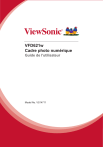
Lien public mis à jour
Le lien public vers votre chat a été mis à jour.